通話時に相手全員に表示される画像を作成するには、連絡先アプリで名刺を見つけます
ヒント
- 連絡先> 連絡先カード >連絡先の写真とポスター>カスタマイズ>ポスター> スタイルを選択 >完了>続行。
- 新しい連絡先ポスターを選択:連絡先> 連絡先カード >連絡先の写真とポスター>編集> ポスターまでスワイプ >完了。
- 削除するには:連絡先> 連絡先カード >連絡先の写真とポスター>編集> ポスターまでスワイプ > 上にスワイプ > ゴミ箱アイコン >削除。
この記事では、iOS 17で導入されたiPhone連絡先ポスターを作成および変更する方法について説明します。
iPhone連絡先ポスターを作成およびカスタマイズする方法
連絡先ポスターは、プリインストールされている電話アプリ、この機能をサポートするサードパーティの電話アプリ、NameDropなどで使用できます。この機能は多くの場所でサポートされているため、iPhoneをカスタマイズしたい場合は、独自の連絡先ポスターを作成するのが賢明です(また、iPhoneのロック画面をカスタマイズしたことがある場合は、そのプロセスは非常に馴染み深いでしょう)。手順は次のとおりです。
連絡先アプリで、連絡先カードをタップします。
iOS 17をインストールしたばかりの場合は、セットアップ中に連絡先ポスターを作成するように求められます。
連絡先の写真とポスターをタップします。
名前(または表示したい名前)を入力し、編集をタップします。
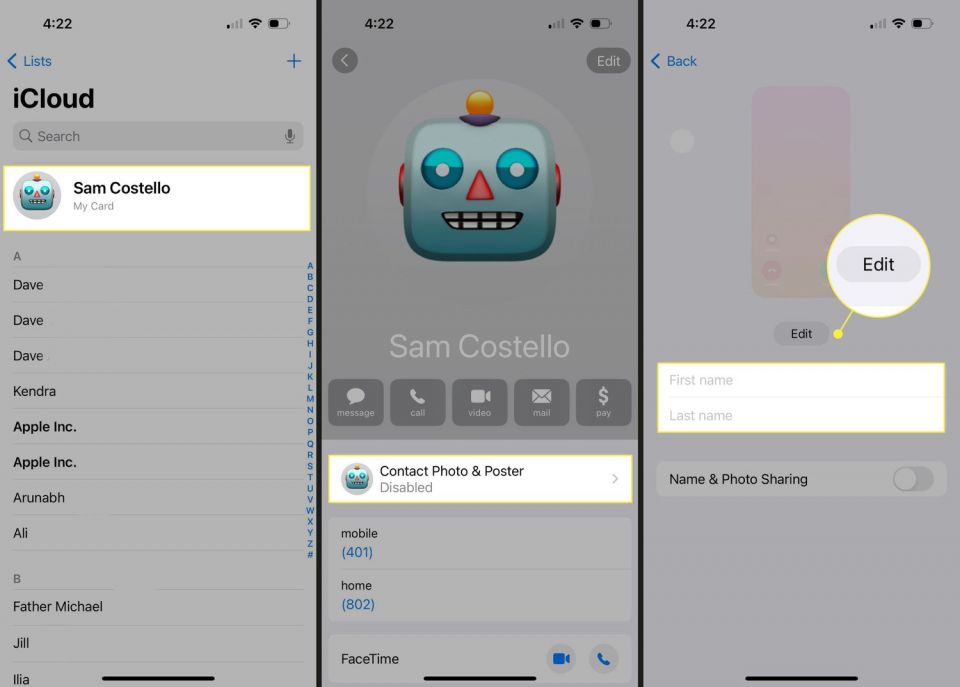
複数の連絡先ポスターを使用できます(一度に使用できるのは1つだけです)。デフォルトを編集するには、カスタマイズをタップします。
連絡先カードに写真がまだない場合は、連絡先の写真をタップします。ある場合は、ポスターをタップして手順7に進みます。
連絡先の写真を選択します。すぐにセルフィーを撮るか、写真アプリから選択するか、Memojiまたはモノグラムを選択します。選択したら、画面上の手順に従います。
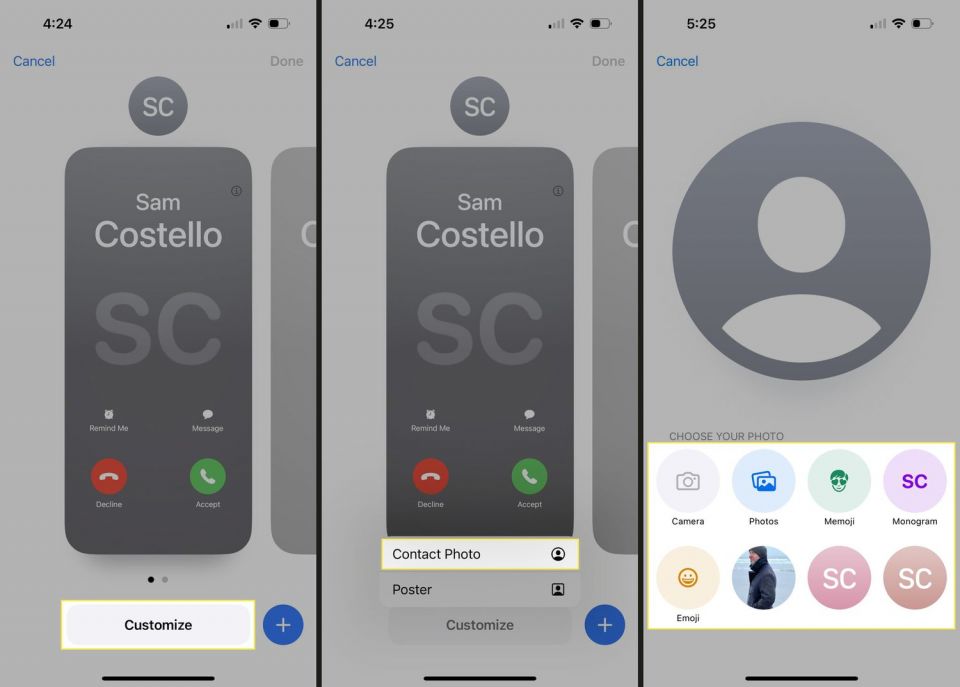
ポスターを作成するには、カスタマイズ>ポスターをタップします。
最初にスタイルを選択します: カメラで撮影した新しい写真、写真アプリの写真、Memoji、モノグラムです。
写真や既存の写真を撮影すると、それが連絡先ポスターの背景になります。写真をピンチしたり、左右にスワイプしてさまざまな照明効果を得て、写真をトリミングします。
Memojiの場合は、キャラクターを選択して顔を作ります。キャラクターが希望の顔と一致したら、青色のドットをタップして保存し、次へをタップします。
モノグラムをタップしたら、右下の文字をタップしてモノグラムを編集します。
通話時に表示されるテキストをカスタマイズするには、上部のテキストボックスをタップして新しいフォントとフォントの色を選択します。

手順8でMemojiまたはモノグラムを選択した場合は、左下のカラーサークルをタップして新しい色を選択することで背景色を変更します。
連絡先ポスターに満足したら、完了をタップして保存します。
ポスターと受信通話の外観をプレビューします。何かを変更したい場合は、戻るをタップします。満足したら、続行をタップします。
連絡先ポスターを作成したら、名前と写真の共有スライダーをオン/緑色に移動することで、他の人と共有する方法を選択できます。
連絡先アプリの全員と自動的に共有するには、連絡先のみをタップするか、共有する前に確認を求めるには常に確認をタップします。

iPhone連絡先ポスターを編集または変更する方法
1つ以上のiPhone連絡先ポスターを作成したら、それらを編集したり、使用しているポスターを変更したりできます。手順は次のとおりです。
別の連絡先ポスターを選択するには、連絡先> 連絡先カード >連絡先の写真とポスター>編集> 目的のポスターまでスワイプ >完了をタップします。これが他のユーザーに表示される連絡先ポスターになります。
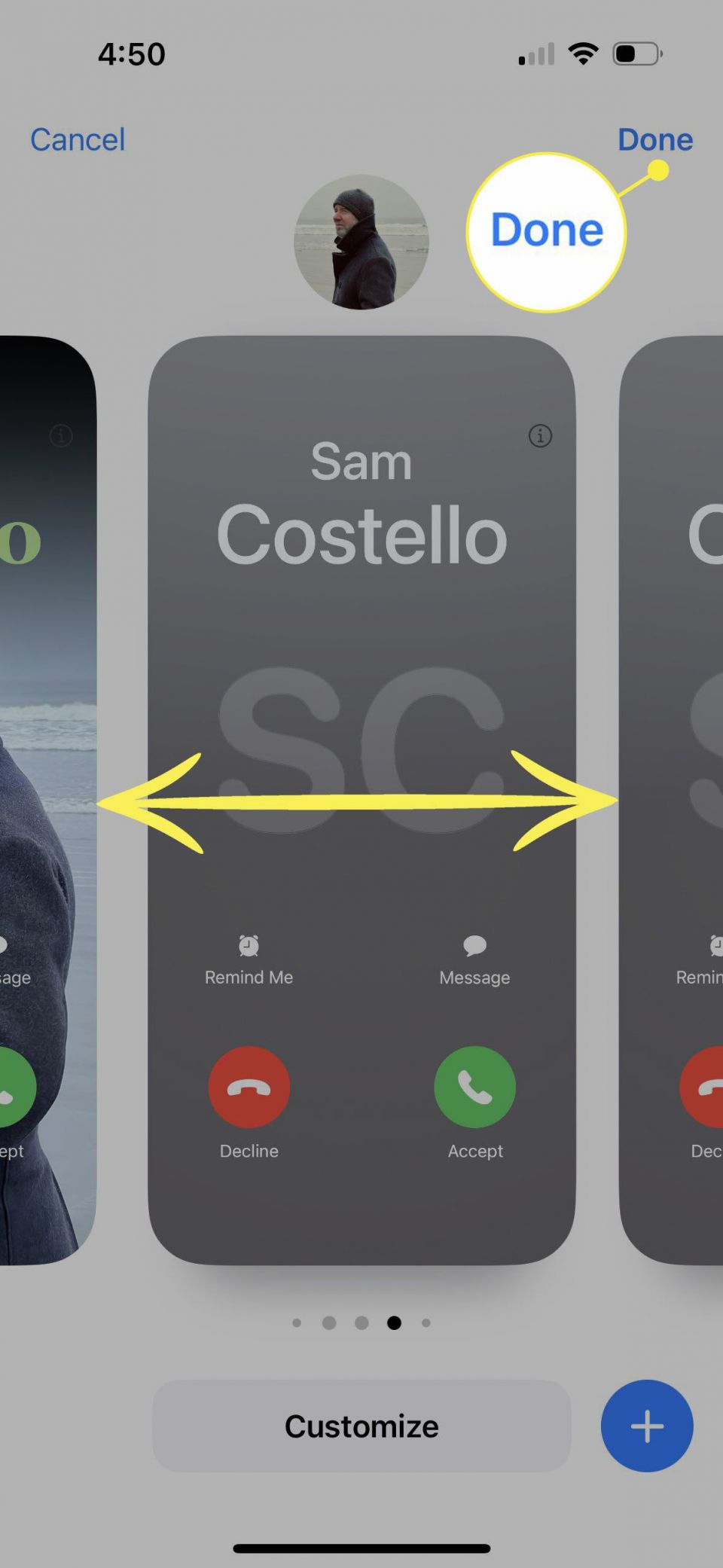
連絡先ポスターを編集するには、連絡先> 連絡先カード >連絡先の写真とポスター>編集>カスタマイズ>ポスター> ポスターを編集 >続行に進みます。
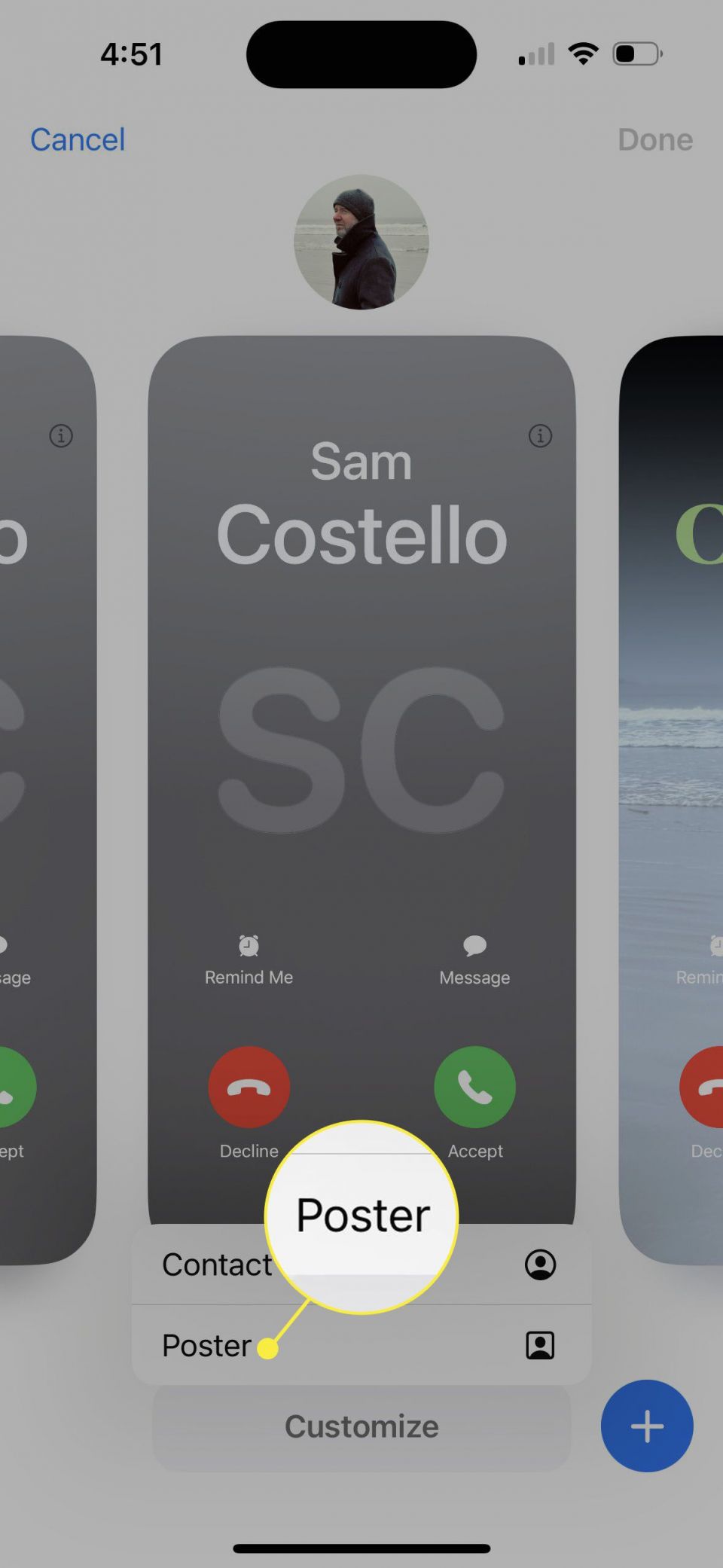
連絡先ポスターを削除するには、連絡先> 連絡先カード >連絡先の写真とポスター>編集> 削除したいものを見つけるまでスワイプ > 上にスワイプ > ゴミ箱アイコンをタップ >削除をタップします。
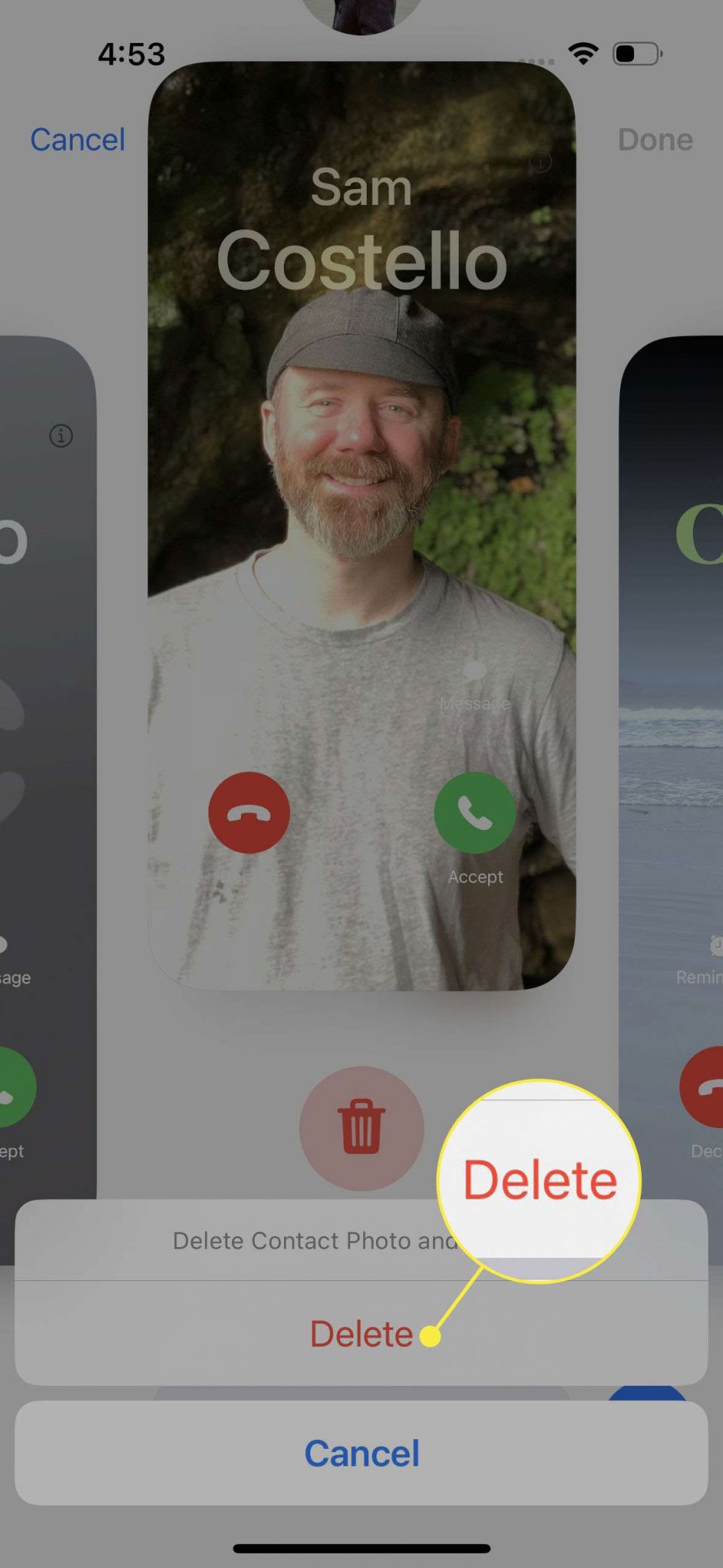
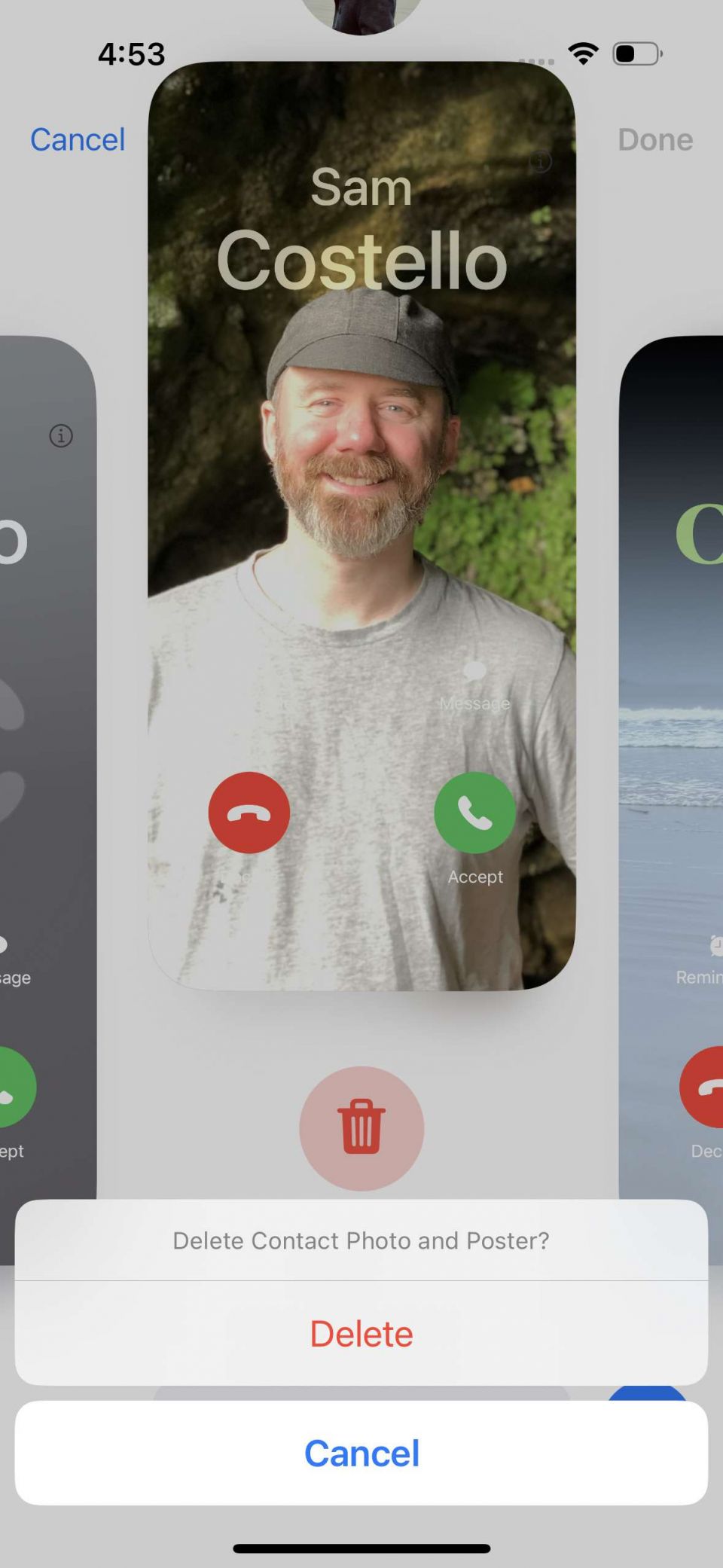
- Memojiを作成するにはどうすればよいですか?
メッセージアプリで、Animojiアイコン(顔の周りに黄色の輪郭線のある漫画の顔)をタップします。次に、+ボタンをタップして新しいアイコンを作成します。好きなようにカスタマイズするために多くの手順を踏むことになります。詳しくは、AnimojiとMemojiとは何か?の記事をご覧ください。
- iPhoneまたはiPadのメッセージアプリでエフェクト付きのメッセージを送信するにはどうすればよいですか?
メッセージアプリでメッセージの入力を終えたら、送信矢印をタップして押さえます。小さなメニューがポップアップし、Slam、Loudなどのオプションが表示されます。画面の上部で、BubbleまたはScreenから選択できます。Screenを選択した場合は、左にスワイプして画面エフェクトをさらに表示できます。気に入ったものが見つかったら、もう一度送信矢印をタップしてメッセージをエフェクト付きで送信します。ご興味があれば、メッセージアプリでエフェクトを送信する方法についてさらに詳しく説明しています。
コメントする